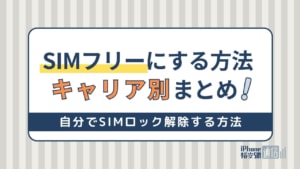- 格安SIM
- 更新日:2024年10月17日
イオンモバイルのAPN設定!繋がらないときの対処法

※当記事はPRを含みます。詳しくはこちら。
※カシモWiMAXは株式会社マーケットエンタープライズの関連会社、株式会社MEモバイルが運営しています。
イオンモバイルのAPN設定について、詳しく解説します。APN設定は、イオンモバイルに限らず、格安SIM取扱い事業者(MVNO)でSIM契約した場合は、ほとんどの場合に必要な作業です。
この作業を行わないと、WiFiは利用できても、モバイルデータ通信(4G LTEなど)によるインターネット接続が利用できません。
APN設定はなかなか聞きなれない言葉ではありますが、作業は意外と簡単です。設定さえすれば商品到着後すぐにモバイルデータ通信を利用できるため、これを機にしっかり把握しておきましょう。
イオンモバイルを利用するまでの流れ

イオンモバイルを利用するまでの流れを、リストにまとめました。
- 申し込み手続き
- 商品到着後にSIMカードを入れ替え
- APN設定
イオンモバイルの申し込みは、端末とSIMカードのセット・SIMカードのみ・端末のみ購入の3種類から選べます。
今回紹介するAPN設定は、イオンモバイルのSIMカードを使用する場合に関係しているものです。
申し込み手続きは、Webと店舗の両方で受け付けています。Webの場合は商品を発送、店舗の場合は商品を店舗で受け取るか、配送で受け取るかを選択可能です。
商品を受け取ったら、自分でSIMカードをスマホにセットし、APN設定を行います。
新品のスマホの場合は、APN設定の前にスマホの初期設定が必要です。言語設定・WiFi設定・アカウント設定などを行い、ホーム画面が表示されたらAPN設定に移行します。
イオンモバイルのAPN設定とは

イオンモバイルに限らず、格安SIM(MVNO)を使うときは多くの場合でAPN設定が必要です。
格安SIMは、大手キャリアの回線を借り受けてインターネット接続しています。
そのため、APN設定をしないとキャリアのSIMと認識されてしまい、正常にインターネット接続できません。
ここでは、イオンモバイルのAPN設定の概要について解説します。
APN設定の概要
APNは「Access Point Name」の略で、データ通信の接続先の設定です。APNを設定していなくてもWiFiは利用できますが、4G LTEの利用はできません。設定する情報は次の通りです。
- APN(アクセスポイントの名前)
- ユーザー名
- パスワード
- 認証タイプ
また、場合によってはモバイル国コード(MCC)、回線事業者コード(MNC)の設定が求められることもあります。
大手キャリアのスマホは、これらのAPNが予め設定されていますが、格安SIMを取り扱う事業者(MVNO)の場合は、利用者によるAPN設定が必要です。
今回取り上げるイオンモバイルはMVNOなので、高速データ通信を利用するなら、APN設定を行う必要があります。
APN設定前にSIMタイプを確認
イオンモバイルのSIMタイプは、音声通話ありのタイプ1と、音声通話なしのタイプ2に分けられます。SIMタイプによってAPN設定の手順が変わるため、最初に確認しておきましょう。
以下は、イオンモバイル公式サイトのSIMタイプ表から、情報を抜粋したものです。
| SIMカードタイプ | タイプ1 | タイプ1 | タイプ2 |
|---|---|---|---|
| 回線網 | au回線 | NTTドコモ回線 | NTTドコモ回線 |
| エリア | auの4G LTEエリア | NTTドコモのLTE/3Gエリア | NTTドコモのLTE/3Gエリア |
| 高速時通信制限 | 直近3日間あたりの通信量が6GBを超えた場合 | なし | なし |
| 低速時(200kbps)通信制限 | 3日間366MB | なし | なし |
| サイズ | マルチSIM(標準・マイクロ・ナノに対応) | マルチSIM(標準・マイクロ・ナノに対応) | 標準・マイクロ・ナノ |
| 対応プラン | 音声・データ・シェア | 音声・データ・シェア | データ |
イオンモバイルのAPN設定方法

APNの設定は、SIMタイプ・iPhone・Androidで異なるため、個別に把握しましょう。
それぞれの利用環境ごとに、イオンモバイルのAPN設定方法を解説します。
iPhoneのAPN設定方法
iPhoneのAPN設定は、「構成プロファイル」のインストールにより自動的に完了します。インストールまでの手順を解説します。
iPhoneのAPN設定方法
- WiFiに接続する
- 他社の構成プロファイルを削除する
- イオンモバイルの構成プロファイルをダウンロードする
- 構成プロファイルをインストールする
WiFiに接続する
iPhoneのAPN設定では、イオンモバイル公式サイトから「APN構成プロファイル」をダウンロードする必要があります。
インターネット接続できないと、構成プロファイルをダウンロードできません。そのため、WiFiに接続できる環境でAPN設定を始めましょう。
自宅にWiFiを導入していない場合でも、公共施設等のフリーWiFiを活用すれば、データのダウンロードが可能です。
フリーWiFiはセキュリティ面が不安に感じる方には、短期間のポケットWiFiレンタルの利用もおすすめです。
他社の構成プロファイルを削除する
他の通信事業者からイオンモバイルに乗り換える場合、不要な構成プロファイルを削除しましょう。
iPhoneにインストールできる構成プロファイルは1つのみです。他社の構成プロファイルが残っていると、APN設定がうまくできない場合があります。
以下の手順に従って、不要な構成プロファイルを削除してください。
- 「設定」を開く
- 「一般」を開く
- 「プロファイルとデバイス管理」を開く
- 「構成プロファイル」を開く
- 「プロファイルを削除」を選択
- パスワードを入力し、削除が完了されたことを確認する
イオンモバイルの構成プロファイルをダウンロードする
次に、イオンモバイル公式サイトから構成プロファイルをダウンロードしましょう。
構成プロファイルをインストールすれば、APN名・アカウント・パスワードが自動設定されるため、手動での設定は不要です。
このとき、使っているSIMタイプとiOSのバージョンにあった構成プロファイルをダウンロードするように注意してください。
イオンモバイルの構成プロファイルは、以下からダウンロードできます。
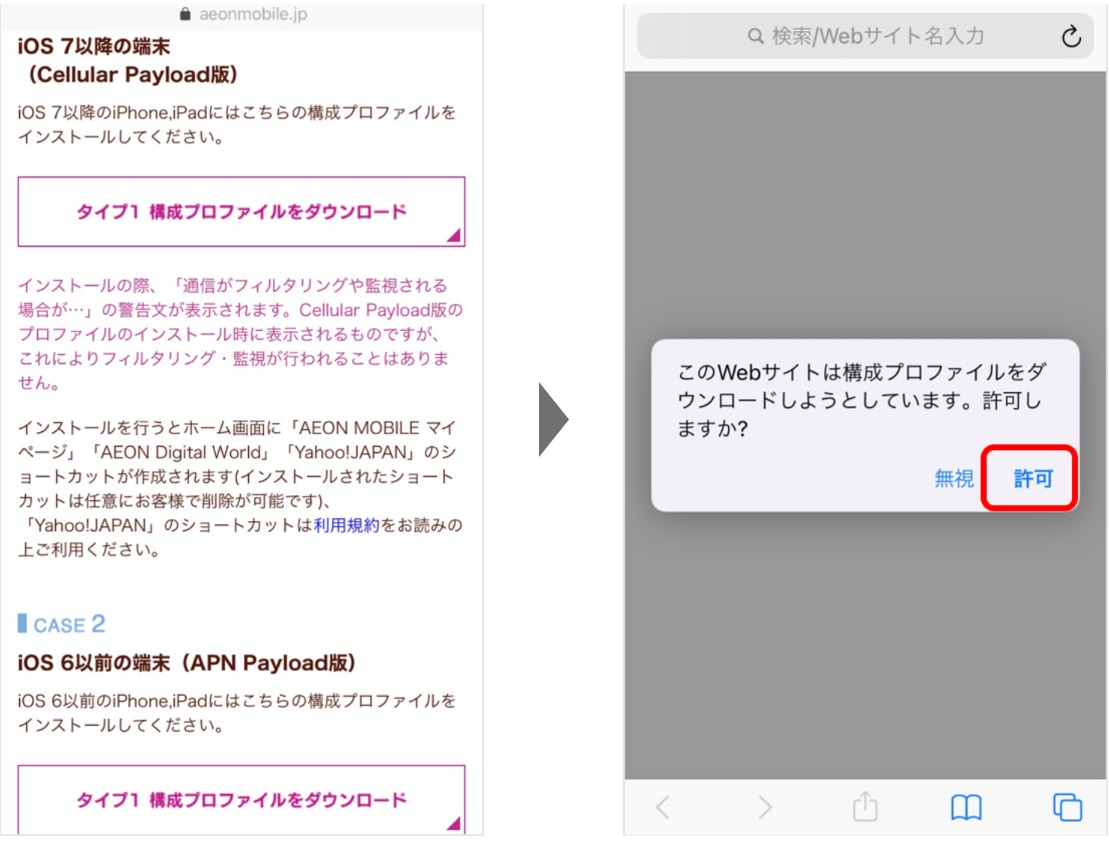 出典:イオンモバイル
出典:イオンモバイル
上記のリンクから構成プロファイルをダウンロードすると、確認画面が表示されます。「許可」をタップしてダウンロードしましょう。
構成プロファイルをインストールする
構成プロファイルをダウンロードしたら、「設定」アプリを開いてインストールしましょう。
構成プロファイルをインストールする手順は以下の通りです。
タイトル
- 設定から「プロファイルがダウンロードされました」をタップする
- 画面右上の「インストール」をタップする
- パスコードを入力して「次へ」をタップする
- 警告画面が表示されたら再び「インストール」をタップする
- インストール完了の表示を確認して「完了」をタップする
インストールが完了すると、ホーム画面に以下のショートカットが作成されます。
- AEON MOBILE マイページ
- AEON Digital World
- Yahoo!JAPAN
これらが作成されていれば、作業完了です。なお、ショートカットは任意で削除できます。
iPhoneでのイオンモバイルの利用については、イオンモバイルでiPhoneを使う手順をぜひ参考にしてください。
AndroidのAPN設定方法
Android端末でAPN設定する手順を紹介します。
タイトル
- SIMカードを挿す
- APN設定を行う
SIMカードを挿す
到着したSIMカードを台紙から取り出し、スマホに装着します。
装着方法は機種によって異なるため、スマホの取扱い説明書を確認してから行いましょう。同時にSIMカードスロットカバーのロックを解除する方法も確認しておけばスムーズに作業できます。
リアカバー(スマホ裏面のカバー)を外すタイプの場合、取り扱い説明書記載以外の方法で無理に引きはがすと、故障の要因となるため注意が必要です。
APN設定を行う
SIMカードを装着したら、スマホの「設定」を開き、情報を入力していきます。
- 「設定」を開く
- 「モバイルネットワーク」をタップする
- 「アクセスポイント名」をタップする
- 「イオンモバイル」を選択する
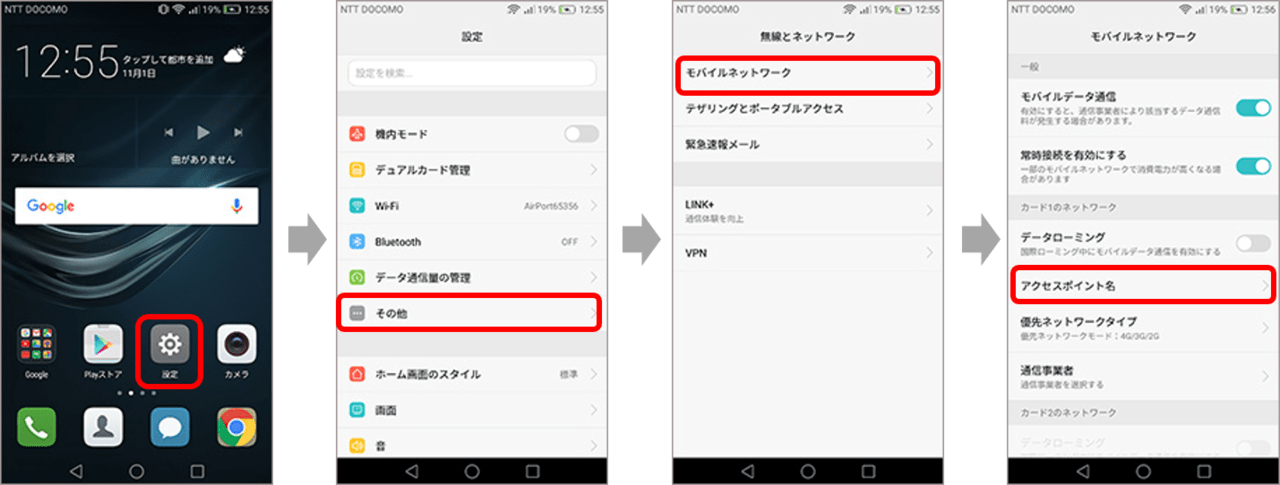
もしこの段階で「イオンモバイル」が出てこなければ、手動で入力作業を行います。
- 「アクセスポイント名」の画面上に表示される「+」を選択
- 名前を選択し「AEON MBILE 1」(任意)と入力
- 「APN」を選択し、情報を入力して設定を保存
ここで入力する情報は、次の項目でタイプ別に紹介します。
タイプごとの設定情報
APN設定を手動で行う場合、SIMタイプごとに入力する情報が異なります。
| タイプ1 | タイプ2 | |
|---|---|---|
| APN | i-aeonmobile.com | n-aeonmobile.com |
| ユーザー名 | user | user@n-aeonmobile.com |
| パスワード | 0000 | 0000 |
| 認証タイプ | PAPまたはCHAP | PAPまたはCHAP |
なお、タイプ1では、auの一部の端末ではAPN設定保存時にエラーが出ることがあります。その場合、ユーザー名を「user@i-aeonmobile.com」に変更して再度設定を保存してみましょう。
MCC・MNCの入力を求められたら
MCCとMNCの入力は基本的には必要ありませんが、稀に入力を求められることがあります。念のため、入力内容を確認しておきましょう。
MCC・MNCとは
MCCは「Mobile Country Code」、MNCは「Mobile Network Code」の略です。
MCCは国・地域ごとに割り振られている数字で、日本は440か441と決まっています。MNCは電気通信事業者を識別するための2桁の数字です。
イオンモバイルのMCC・MNC
イオンモバイルの場合、回線自体はドコモかauなので、契約した回線に応じて次の番号を入力しましょう。
| 回線事業者 | MCC | MNC |
|---|---|---|
| ドコモ | 440 | 10 |
| au | 440 | 50 |
APN設定をしても繋がらない・接続できないときの対処法

APN設定を行ったにも関わらず、LTEで通信できない場合は下記の対処法を試してみましょう。
機内モードになっていないか
機内モードになっていると、データ通信を含め、全ての電波を伝送できません。APN設定をしても繋がらない場合は、最初にこの項目を確認しましょう。
モバイルデータ通信がOFFになっていないか
機内モードと同様に、モバイルデータ通信をOFFにしていてもデータ通信はできません。機内モードとの違いは、モバイルデータ通信がOFFでも音声通話はできるという点です。
SIMカードが正しく挿入されているか
SIMカードの接触不良で繋がらないこともあります。一度SIMカードを取り出して、装着し直してみましょう。装着の際は、SIMスロットにしっかりと嵌め込まれているかを確認することが大切です。
正しく挿入できているか不安な方は、SIMカードの入れ替え方法をiPhone・Android別に図解した記事をご覧下さい。
再起動をする
APN設定等、何らかの設定を行った後は再起動をすることで、不具合が解消するケースが多くみられます。
機種ごとの再起動方法を確認し、試してみましょう。再起動方法が明示されていない機種の場合は、一度電源をオフにし、電源をオンにすることで再起動となります。
端末に問題はないか
上記の対処法を試しても問題が解決しない場合、端末側の問題も考えられます。以下の2点をチェックすることで正常につながる場合があります。
動作確認されているか
イオンモバイルの公式サイトの「動作確認済み端末一覧」に記載がない端末は、APN設定を行っても通信できない場合があります。
記載されていない端末の個別の動作確認、検証は引き受けてくれないため、契約前に使用を予定している端末の動作確認ができているかを確認しておきましょう。
SIMロック解除はされているか
イオンモバイルとはSIM契約のみで、以前から使っていたスマホを利用する場合は、SIMロック解除が必要です。SIMロック解除は、イオンモバイルの前に契約していた事業者に依頼しなければなりません。
また、どの端末でもSIMロックが解除できるわけではないため、あらかじめ確認しておきましょう。主要3キャリアのスマホのSIMロック解除について、表にまとめました。
| 窓口 | 申し込みに必要なもの | 手数料 | SIMロック対象機種の条件 | |
|---|---|---|---|---|
| ドコモ |
|
|
無料 |
|
| au |
|
|
無料 |
|
| ソフトバンク |
|
|
無料 |
|
SIMロックを解除すると、アドレス帳や画像などの各種データの設定情報が変化・消失する恐れがあるため、手続前に、データのバックアップを取っておくことをおすすめします。
キャリアごとのSIMロック解除手順は、こちらで詳しく解説しています。
設定を一旦削除し再設定
APNを手入力した際の誤字や、何らかの不具合という可能性もあります。念のため一度設定を削除し、再設定するのもおすすめです。これで解決することも少なくありません。
なお、AndroidでLTEの通信ができない・不安定になるという場合は、APNプロトコルの設定を確認しましょう。APNプロトコルは、デバイスのAPN設定と同様の場所に表示されています。
もしこの設定が「IPv4/IPv6」になっている場合は、「IPv4」に切り替え、再度通信を試してみてください。
イオンモバイルの問い合わせ先
上記のような対処法を試しても改善しない、原因がわからないといった場合は、イオンモバイルに問い合わせしてみましょう。
イオンモバイルは、電話または公式サイトのオンラインフォームから問い合わせが可能です。
| 窓口 | 電話番号・問い合わせ先 | 受付時間 |
|---|---|---|
| イオンモバイルお客さまセンター | 0120-025-260 | 10:30-19:30(年中無休) |
| イオンスマホ電話サポート | 0120-826-926 | 09:00-20:00(年中無休) |
| イオンモバイル持ちこみ保証受付センター | 0120-966-356 | 09:00-20:00(年中無休) |
| Web問い合わせ先 | web問い合わせフォーム | 24時間 |
イオンスマホ電話サポートは、イオンスマホ安心パック、イオンスマホ電話サポート有料会員向けの問い合わせ窓口です。
イオンモバイル持ち込み保証受付センターは「イオンモバイル持ち込み保証」に登録中の端末が故障した場合の問い合わせ先です。
イオンモバイルでのAPN設定サポート
イオンモバイルのAPN設定は特別難しいものではありませんが、どうしても理解できないという方もいるかもしれません。そんな方におすすめなのが、イオンモバイルが提供しているインターネット初期設定サポートです。
イオンモバイルの契約完了時に希望すれば、店舗スタッフがインターネットの初期設定を無料で代行してくれるサービスで、利用すれば、APN設定に悩むことなくすぐにインターネットが使えます。
注意点は、店舗によってはサービス対象外となること、エントリーパッケージのみを扱う店舗では実施していないことです。
対象店舗はイオンモバイル公式サイトから確認できますので、契約前に一度チェックしてみるのもおすすめです。
構成プロファイルをダウンロードできないときの対処法
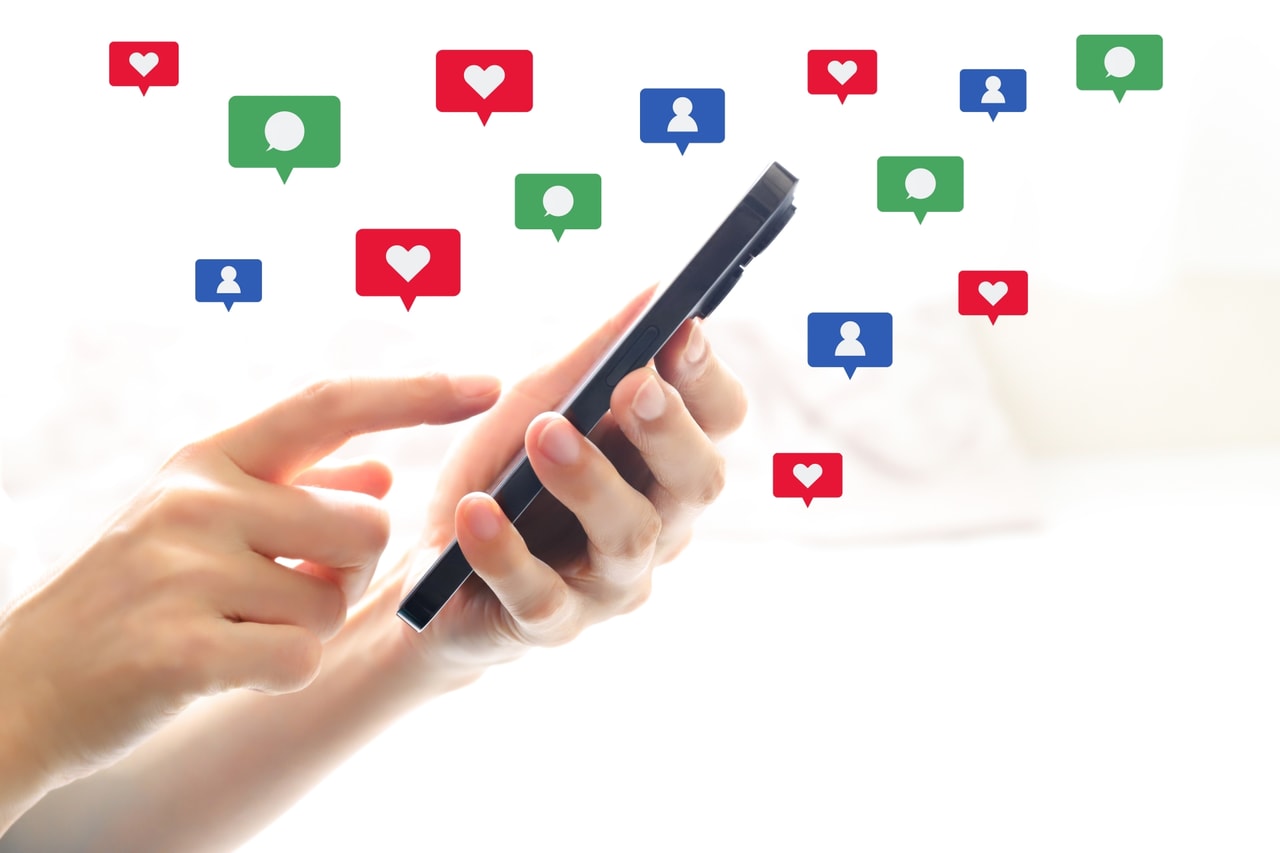
iPhoneでイオンモバイルの構成プロファイルをダウンロードできないときは、いくつかの原因が考えられます。
各項目を確認して、再度構成プロファイルのダウンロードを試してみましょう。
WiFiに接続されているか確認する
「iPhoneのAPN設定方法」でも解説したとおり、構成プロファイルのダウンロードにはWiFi環境が必須です。
構成プロファイルをダウンロードするときは、通信の安定したWiFiに接続されているか確認しましょう。
iPhoneがWiFiに繋がらない場合、機内モードのオンオフや、端末の再起動で解決する可能性があります。
Safariを使ってダウンロードする
iPhoneで構成プロファイルをダウンロードするときは、必ずSafariブラウザから行いましょう。
Google Chromeなど、Safari以外のブラウザを使うと構成プロファイルを正常にダウンロードできません。
普段Safari以外のブラウザを使っている方は、特に気をつけましょう。
Cookieを有効にする
構成プロファイルのインストールがうまくいかないときは、Cookieが有効になっているか確認しましょう。
Cookieをブロックしていると、構成プロファイルのインストールに失敗してしまいます。
Cookieを有効にする手順は以下のとおりです。
iPhoneのCookieを有効にする方法
- 「設定」から「Safari」をタップする
- 設定メニュー最下部の「詳細」をタップする
- 「すべてのCookieをブロック」をオフにする
イオンモバイルと契約したらAPN設定を忘れずに

イオンモバイルのAPN設定は、それほど難しいものではありません。紹介してきた手順通りに進めれば、基本的にはうまく繋がります。APNを手入力する場合でも、数分もあれば完了です。
ただし、イオンモバイルへの乗り換えで他社のスマホを継続使用する場合には、契約を進める前に、SIMロックが解除できるか、動作確認済みの端末かを確認しましょう。
もし対象外の端末だった場合、イオンモバイルとSIM契約してもその端末を利用することはできません。とはいえ、イオンモバイルは数多くの端末で利用可能です。
各料金プランが業界最安値級で、困ったときに相談しやすい店舗が全国にあるイオンモバイルは、魅力的な格安SIMといえます。
APN設定をしっかり行って、快適かつお得な通信サービスを活用しましょう。
 菅野 辰則 ― ライター
菅野 辰則 ― ライター
最新ガジェット、家電、デバイスが大好物。秋葉原、ネットショップでコスパの高い中古端末に目を光らせている。iPhone・iPadを格安SIMとWiMAXで利用中。趣味はダンス、週4日のトレーニングを欠かさない。

 おすすめポケット型WiFi比較
おすすめポケット型WiFi比較